Partner Wix: creare fatture ricorrenti nella sezione di fatturazione del cliente
Tempo di lettura: 5 min.
Crea una fattura ricorrente e scegli la frequenza con cui addebitare il tuo cliente. Puoi scegliere di addebitare al tuo cliente i servizi che offri e un pacchetto Premium Wix oppure di addebitare solamente i primi. Una volta che il cliente effettua il primo pagamento, gli viene addebitato automaticamente il prezzo della fattura ad ogni ciclo di fatturazione.
Prima di iniziare:
Assicurati di collegare il tuo account Partner a un metodo di pagamento che supporti l'addebito automatico, come Wix Payments. Clicca qui per visualizzare una lista di provider di pagamento che accettano pagamenti ricorrenti.
In questo articolo, scopri di più su come:
Creare una fattura ricorrente con un pacchetto Premium Wix
Puoi inviare ai tuoi clienti fatture ricorrenti che includono un pacchetto Premium Wix e il costo del servizio. Dopo che il cliente paga la fattura, viene automaticamente fatto l'upgrade del suo sito al pacchetto selezionato e tu ricevi la tua quota tramite Wix Payments.
Importante:
Per aggiungere pacchetti Wix Premium alla fattura ricorrente, devi utilizzare Wix Payments.
Note:
- Tutti i pacchetti Premium Wix includono le tasse calcolate in base all'indirizzo di fatturazione nell'account Wix Payments
- Fatturando direttamente ai tuoi clienti, sei il commerciante di riferimento. I tuoi clienti non vedranno Wix sulle loro fatture
Per creare una fattura ricorrente con un pacchetto Premium:
- Clicca su Pannello Partner nella parte superiore del tuo account Wix
- Clicca sulla scheda Fatturazione clienti a sinistra
- Clicca sulla scheda Fatture ricorrenti a sinistra
- Clicca su Inizia o su + Nuova fattura ricorrente
- Seleziona I tuoi servizi e pacchetto Premium

- Clicca sul menu a tendina Ciclo di fatturazione e seleziona la frequenza con cui far pagare il tuo cliente (mensile/annuale)
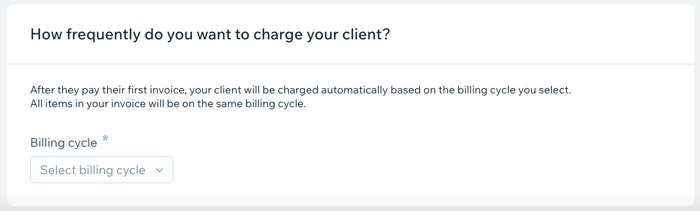
- Clicca su Avanti
- Crea la fattura ricorrente
Mostrami come fare
9. Seleziona un'opzione:
- Salva modifiche: salva la fattura per inviarla in un secondo momento
- Anteprima: visualizza la fattura prima di inviarla. Quando sei pronto, clicca su Invia
Creare una fattura ricorrente solo con i tuoi servizi
Puoi inviare fatture ricorrenti ai tuoi clienti e addebitare loro l'importo per i tuoi servizi. Durante la creazione di una fattura, puoi scegliere di addebitare lo stesso importo su base settimanale, bisettimanale, mensile o annuale. Una volta che il cliente effettua il primo pagamento, viene addebitato automaticamente il prezzo della fattura a ogni ciclo di fatturazione, in modo che tu venga pagato puntualmente.
Importante:
Molti paesi hanno ampliato o stanno considerando di espandere la portata delle leggi associate agli abbonamenti e ai consumatori che ne sono influenzati.
- Assicurati di fornire ai tuoi clienti tutte le informazioni pertinenti prima di impegnarsi con il tuo servizio
- Assicurati di fornire informazioni chiare e trasparenti sui termini di qualsiasi offerta di rinnovo automatico, il periodo del contratto e i passaggi specifici per annullare il servizio
- Le normative di alcune località richiedono l'invio di promemoria per il rinnovo per informare i clienti degli addebiti imminenti
- Assicurati di conoscere e rispettare tutte le leggi applicabili
Per creare una fattura ricorrente con i tuoi servizi:
- Clicca su Pannello Partner nella parte superiore del tuo account Wix
- Clicca sulla scheda Fatturazione clienti a sinistra
- Clicca sulla scheda Fatture ricorrenti a sinistra
- Clicca su Inizia o su + Nuova fattura ricorrente
- Seleziona Solo i tuoi servizi
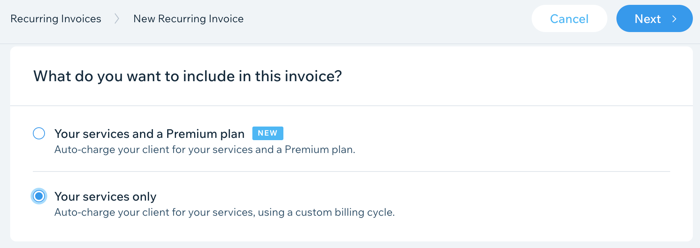
- Seleziona il ciclo di fatturazione per questa fattura ricorrente:
- Ciclo di fatturazione: seleziona la frequenza con cui addebitare il tuo cliente (settimanalmente, bisettimanalmente, mensilmente o annualmente)
- Termina dopo: seleziona quando terminare gli addebiti (3 occorrenze, 6 occorrenze, 12 occorrenze, illimitato o personalizza)
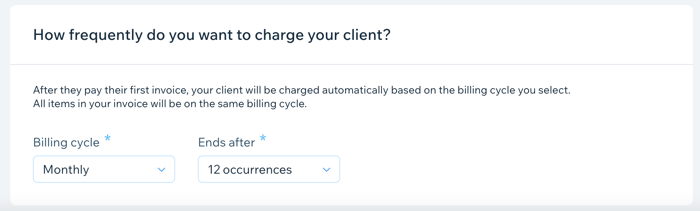
- Clicca su Avanti
- Crea la fattura ricorrente
Mostrami come fare
9. Seleziona un'opzione:
- Salva modifiche: salva la fattura per inviarla in un secondo momento
- Anteprima: visualizza la fattura prima di inviarla. Quando sei pronto, clicca su Invia
Hai trovato utile questo articolo?
|
